My@T COM(マイアットティーコム) > ヘルプ > 携帯版のヘルプ > スケジュールを通知(リマインダー送信)する
スケジュールのリマインダーを設定すると、指定した時刻に、あからじめ登録しておいたパソコンまたは携帯のメールアドレスでスケジュールの内容を受け取れます。
トップ画面の「本日のスケジュール」の右側の「一覧」をクリックします。
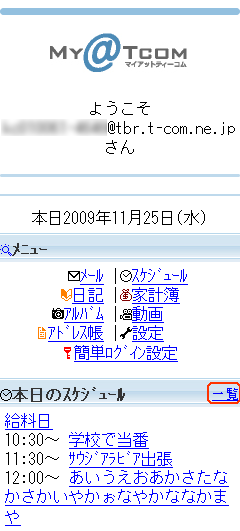
「スケジュール一覧」画面が表示されますので、「スケジュールを登録」をクリックします。
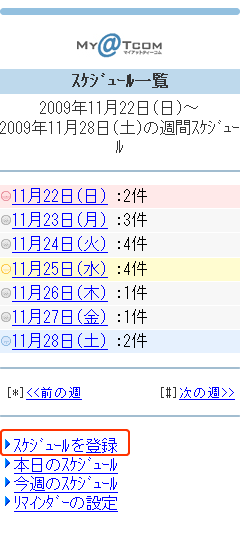
「スケジュールの登録」画面が表示されますので、繰り返しや時間、件名、内容等を入力した後、 リマインダーの「予定の●分に送信する」にチェックを入れ、「登録する」ボタンをクリックします。
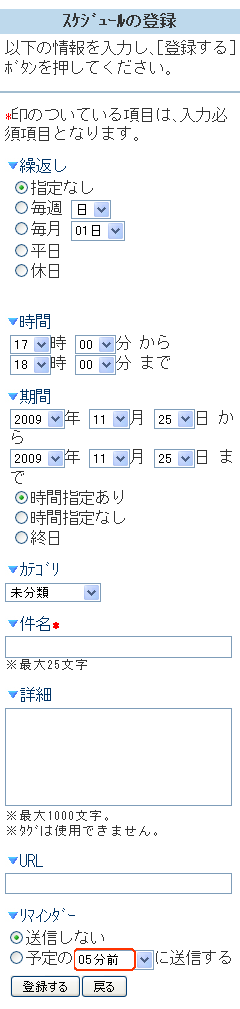
「スケジュールの登録が完了しました。」というメッセージが表示され、スケジュールが登録されます。指定した時刻に、リマインダーが送信されます。
※リマインダーの予定時刻は、初期設定では何も選択されていません。
※オプションでアドレス登録をしていないと、リマインダー機能を使えません。
※オプションでアドレス登録後に、使用する設定にしてないと、リマインダー機能を使えません。


ページ内・サイト内を移動するためのリンク